Kích hoạt nút thêm vào giỏ hàng là một cách hữu ích để cho phép khách hàng dễ dàng thêm sản phẩm vào giỏ hàng từ bất kỳ phần nào của trang sản phẩm WooC Commerce.

Nút này cũng hướng dẫn những khách truy cập không chắc chắn về việc mua hàng.
Vì WooC Commerce không có tính năng thêm cố định vào giỏ hàng tích hợp nên bạn sẽ cần sử dụng plugin hoặc chủ đề để thêm chức năng này vào cửa hàng của mình.
Trong hướng dẫn này, tôi sẽ trình bày cách kết hợp các nút thêm vào giỏ hàng vào trang web WooC Commerce của bạn bằng cách sử dụng plugin Merchant Pro .
Tạo trang web tuyệt vời
Với trình tạo trang miễn phí tốt nhất Elementor
Bắt đầu bây giờTrước khi chúng ta bắt đầu, điều quan trọng cần lưu ý là plugin Merchant Pro tương thích với tất cả các chủ đề WooC Commerce và là phương pháp được đề xuất.
Hãy bắt đầu.
Tạo nút "Thêm vào giỏ hàng" cố định
Để hiển thị các nút thêm vào giỏ hàng trong cửa hàng WooC Commerce của bạn với Merchant Pro, hãy làm theo các bước sau:
Plugin thương gia miễn phí
Để bật tính năng thêm vào giỏ hàng, bạn phải có cả plugin Merchant miễn phí và cao cấp.
Plugin Merchant miễn phí là một công cụ mạnh mẽ dành cho WooC Commerce, cung cấp nhiều tính năng khác nhau cho cửa hàng của bạn, chẳng hạn như nút Mua ngay, nút thêm hoạt ảnh vào giỏ hàng, chế độ xem nhanh, logo thanh toán, huy hiệu tin cậy, v.v.
Tuy nhiên, để có các nút thêm vào giỏ hàng cố định trên các trang WooC Commerce của bạn, bạn sẽ cần plugin Merchant Pro. Vì nó được xây dựng dựa trên plugin miễn phí nên hãy đảm bảo bạn đã cài đặt plugin Merchant miễn phí trước khi kích hoạt phiên bản Pro.
Để có được plugin Merchant miễn phí , hãy nhấp vào tùy chọn Tải xuống miễn phí. Plugin sẽ được lưu vào máy tính cục bộ của bạn.
Cài đặt và kích hoạt plugin bằng cách điều hướng đến bảng điều khiển WordPress của bạn, chọn Plugin → Thêm mới → Tải lên plugin:
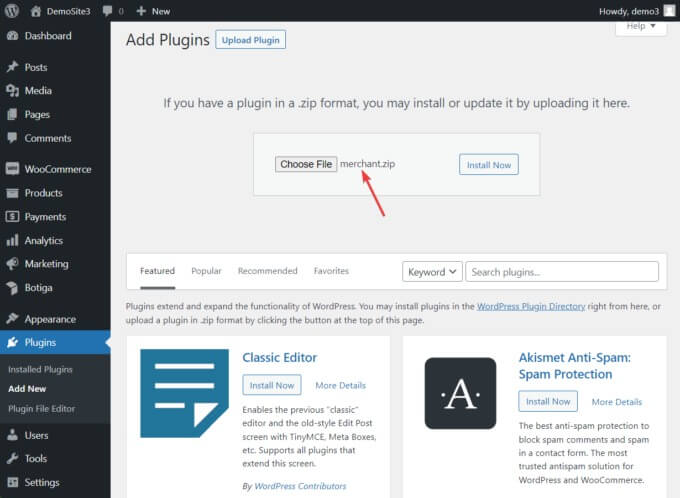
Plugin Merchant Pro
Plugin Merchant Pro có giá 79 USD mỗi năm cho một giấy phép. Để có được plugin, hãy tải plugin xuống máy tính cục bộ của bạn, đồng thời cài đặt và kích hoạt nó giống như bạn đã làm với plugin miễn phí trong phần trước.
Sau khi cài đặt, bạn sẽ thấy tùy chọn Người bán trong thanh bên của khu vực quản trị WordPress. Nhấp vào nó, sau đó điều hướng đến Cài đặt người bán → Kích hoạt giấy phép. Nhập mã giấy phép của bạn để kích hoạt plugin cao cấp.
Tìm mã giấy phép trong tài khoản aThemes của bạn hoặc trong email chào mừng được aThemes gửi đến địa chỉ email đã đăng ký của bạn:
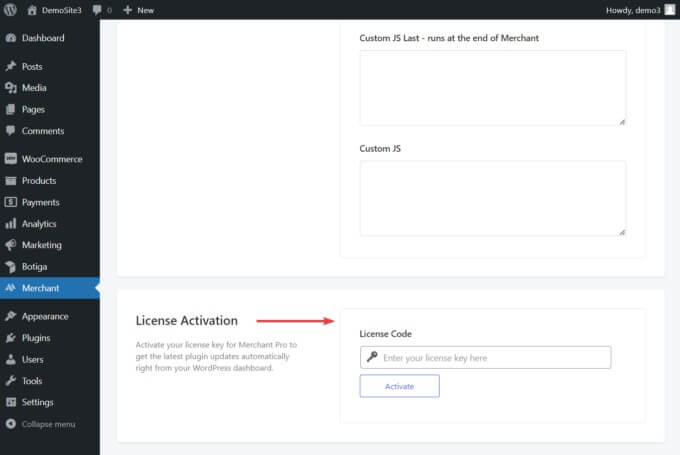
Kích hoạt tính năng thêm vào giỏ hàng
Để kích hoạt mô-đun Thêm vào giỏ hàng, hãy điều hướng đến Người bán → Chuyển đổi thêm → Thêm vào giỏ hàng:
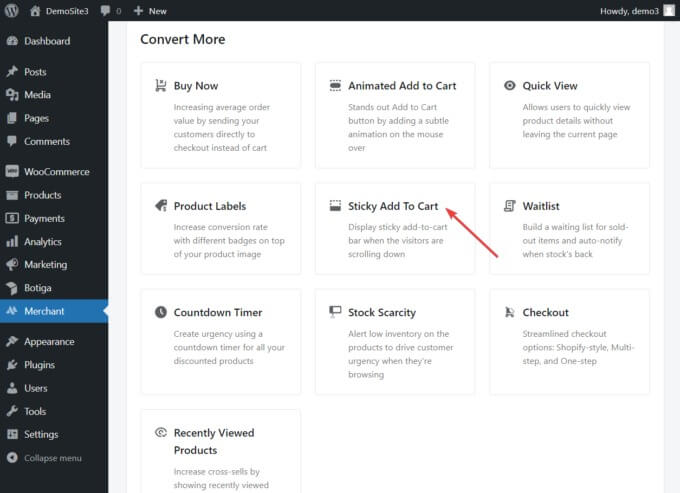
Trong mô-đun Thêm vào giỏ hàng cố định, bạn sẽ tìm thấy nút Bật màu xanh lam ở đầu trang. Bấm vào nó để kích hoạt mô-đun:
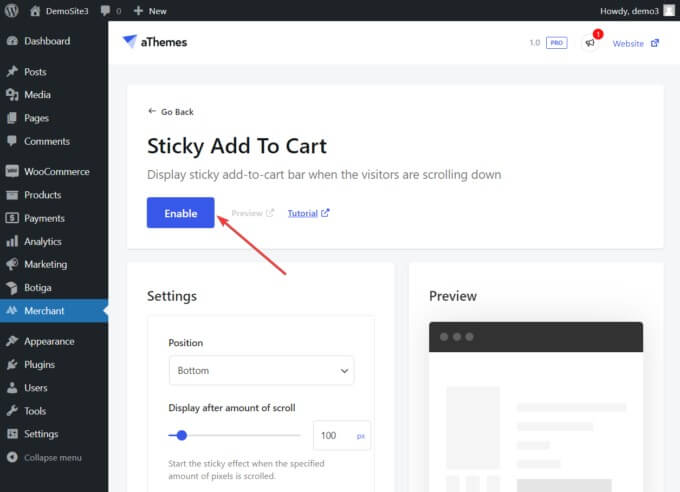
Xem trước và cấu hình
Sau khi mô-đun được bật, bạn có thể xem trước giao diện của nút thêm vào giỏ hàng cố định trên các trang sản phẩm của mình bằng cách nhấp vào tùy chọn Xem trước bên cạnh nút Đã bật:
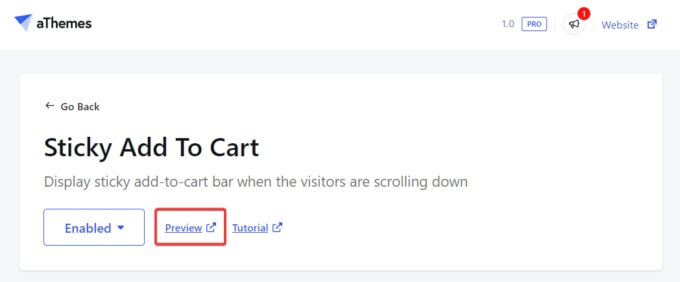
Nếu bạn không hài lòng với giao diện của nút, hãy tùy chỉnh kiểu dáng và cài đặt của nút trên trang của mô-đun.
Trong phần Cài đặt, bạn có thể điều chỉnh vị trí của nút, đặt quy tắc hiển thị, chọn chỉ hiển thị nút trên máy tính để bàn, thiết bị di động hoặc máy tính bảng cũng như ẩn hình ảnh, tiêu đề và giá sản phẩm, cùng với các tùy chọn khác:
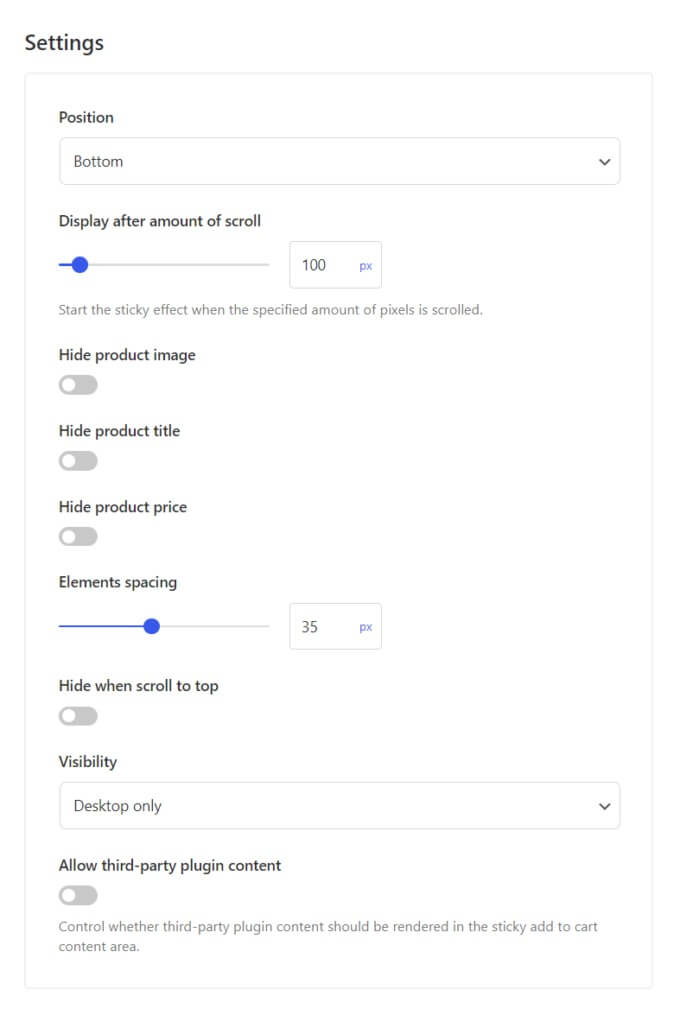
Trong phần Kiểu, bạn có thể sửa đổi màu sắc (chẳng hạn như đường viền, màu nền, màu nội dung và màu tiêu đề) của nút thêm vào giỏ hàng:
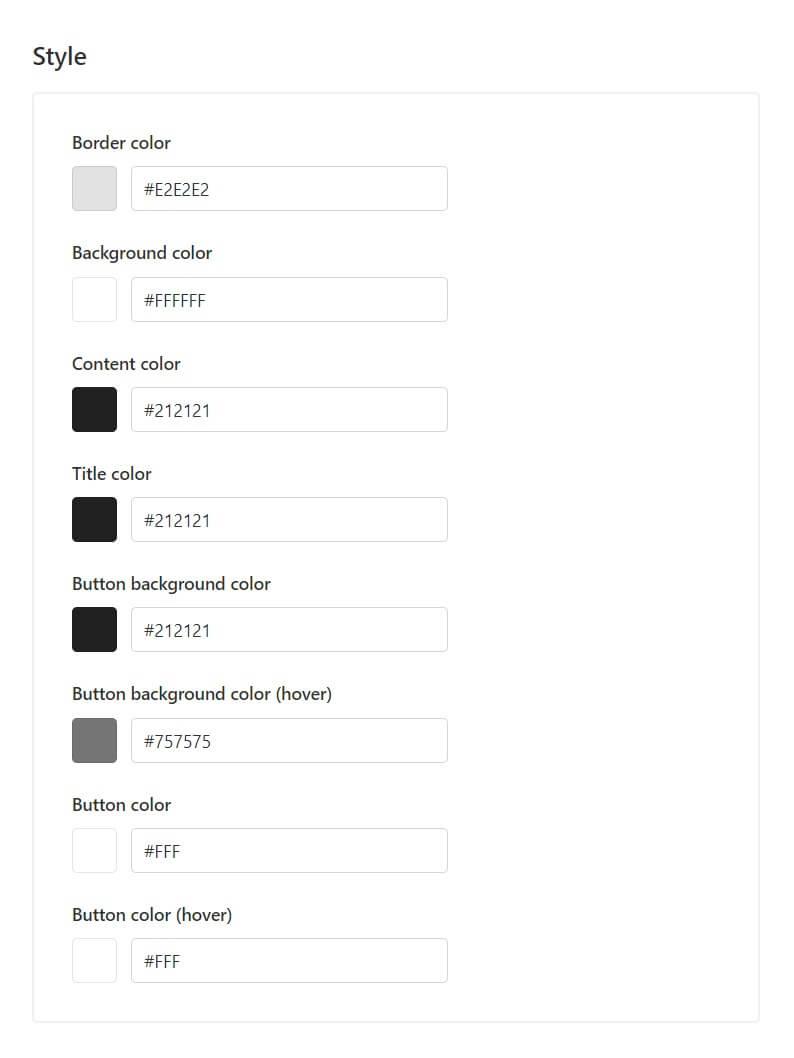
Đảm bảo lưu cấu hình của bạn bằng cách sử dụng nút Lưu ở đầu trang trước khi thoát khỏi mô-đun.
Và bạn có nó rồi đấy! Bạn đã thêm thành công nút thêm vào giỏ hàng vào các trang sản phẩm WooC Commerce của mình bằng plugin Merchant Pro:
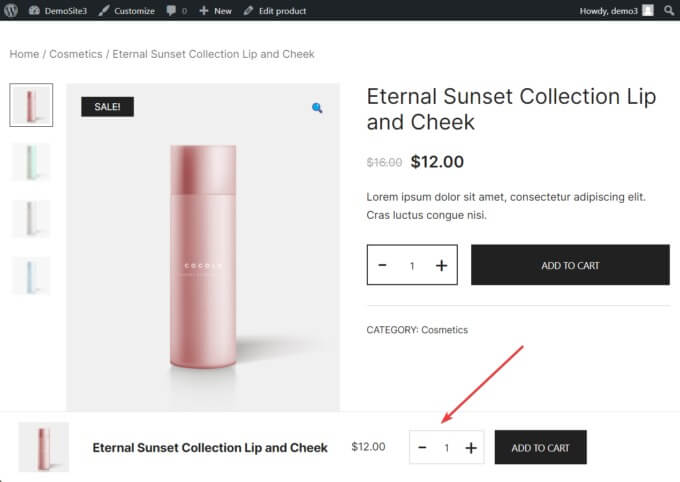
Kết thúc
Việc kết hợp nút thêm vào giỏ hàng vào cửa hàng WooC Commerce của bạn là một quá trình đơn giản khi bạn có quyền truy cập vào các công cụ thích hợp.
Merchant Pro là một công cụ mạnh mẽ có khả năng bổ sung nhiều tính năng khác nhau, bao gồm các nút thêm vào giỏ hàng đầy phong cách, vào các trang sản phẩm của bạn.
Những công cụ này thân thiện với người dùng và cung cấp nhiều tùy chọn tùy chỉnh, cho phép bạn điều chỉnh các tính năng để phù hợp với thiết kế trang web của mình.
Hơn nữa, những công cụ này được thiết kế với mục đích nâng cao tốc độ trang web.




